Affiliate Booster Review (2022) – Meilleur plugin d'affiliation pour WordPress ?
Publié: 2022-08-27Vous en avez assez d'utiliser des dizaines de plugins pour améliorer vos conversions ? Ce puissant plugin axé sur la conversion est tout ce dont vous avez besoin ! Présentation du plug-in AffiliateBooster !
Après avoir longuement essayé et testé le plugin AffiliateBooster pendant quelques semaines sur mes blogs et sites Web affiliés, je suis enfin ici avec son examen détaillé.
Dans l'examen du plugin AffiliateBooster d'aujourd'hui, je vais tout vous dire sur ce plugin. Nous allons commencer par comprendre ce qu'est ce plugin et quelles sont ses utilisations. Ensuite, nous examinerons toutes ses fonctionnalités intéressantes, ainsi que mes préférées !
Enfin, nous allons parler de ses principaux avantages et inconvénients et pour qui ce plugin est le meilleur. Alors, sans plus tarder, commençons.
Examen du plugin Booster d'affiliation
Sommaire
Ce plugin est idéal pour ceux qui ont des blogs WordPress qui se concentrent sur la vente de tout type de produit ou service. Les blocs interactifs disponibles avec ce plugin peuvent vous permettre d'augmenter les ventes et les conversions des affiliés.
- À propos du plugin AffiliateBooster
- Vidéo de révision du booster d'affiliation
- Premiers pas avec le plugin AffiliateBooster
- Installation du plugin
- Activer/désactiver les blocs
- Ajouter des blocs à la publication
- Paramètres de blocage
- Blocs AffiliateBooster avec exemples
- Bloc de boutons
- Bloc d'appel à l'action
- Tableau de comparaison
- Bloc de liste d'icônes
- Bloc d'avis
- Blocage des notifications
- Bloc de bonnes-mauvaises fonctionnalités
- Bloc de produit unique
- Bloc d'évaluation par étoiles
- Bloc de spécifications de premier choix
- Bloc avantages et inconvénients
- Bloc de tableau de produits
- Bloc de conclusion
- Bloc de barres de progression
- Boîte de coupons
- Bloc de grille de coupons
- Table de bloc de contenu
- Bloc de colonne de produits
- Titre censuré
- Bloc de tarification des produits
- Verdict du produit
- Bloc Sommaire du produit
- Bloc des points clés
- Bloc de spécifications de produit unique
- Bloc de coupons avancés
- Blocage des avantages des inconvénients d'un seul produit
- Bloc dynamique
- Bloc des meilleurs choix
- AffiliateBooster Optimisation Mobile
- Tests de vitesse sur le plugin AffiliateBooster
- Sites Web en direct utilisant le plugin AffiliateBooster
- 1. Règle de grille
- 2. GuideBlogging
- Tarification du plugin AffiliateBooster
- Forfait gratuit
- Politique de remboursement
- méthodes de payement
- Code de coupon de réduction AffiliateBooster
- Service client AffiliateBooster
- Feuille de route du plugin AffiliateBooster
- Avantages du plugin AffiliateBooster
- Vitesses de chargement rapides
- Des dizaines de blocs personnalisables
- Activer/désactiver les blocs
- Bon cycle de développement
- Adapté aux mobiles
- Convivial pour les débutants
- 100% compatible avec Gutenberg
- Inconvénients du plugin AffiliateBooster
- Aucune liaison d'API Amazon
- Pas de ciblage géographique
- Aucune option de recherche directe pour les produits
- Pas de bloc FAQ
- Plusieurs blocs pour les tableaux de produits
- Qui devrait utiliser le plugin AffiliateBooster ?
- Conclusion
- FAQ
Avertissement : Je crois fermement à la transparence. Si vous achetez en utilisant les liens sur notre site, nous pouvons gagner une petite commission sans frais supplémentaires pour vous. Cela m'aide à continuer à produire des critiques honnêtes. En savoir plus >>
À propos du plugin AffiliateBooster
AffiliateBooster est un plugin WordPress lancé en juin 2020 par M. Kulwant Nagi, un spécialiste du marketing affilié établi et prospère.
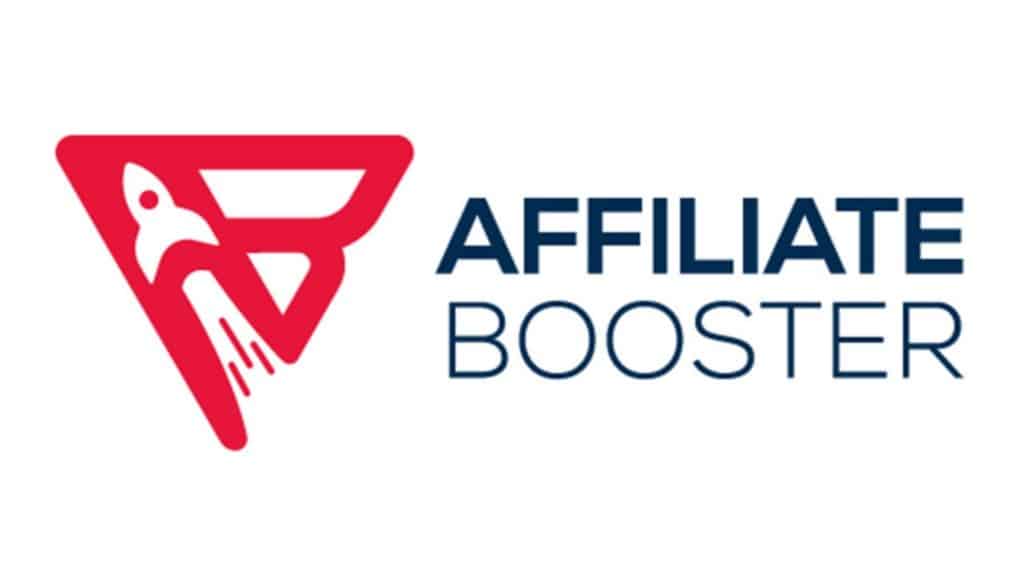
Il a développé ce plugin tout en essayant de trouver une solution aux problèmes auxquels il était confronté lors de son parcours en tant qu'affilié.
Ce plugin innovant comprend 28 puissants blocs axés sur la conversion que vous pouvez implémenter sur vos publications d'affiliation et obtenir plus de clics, d'interactions et de conversions sur vos articles.
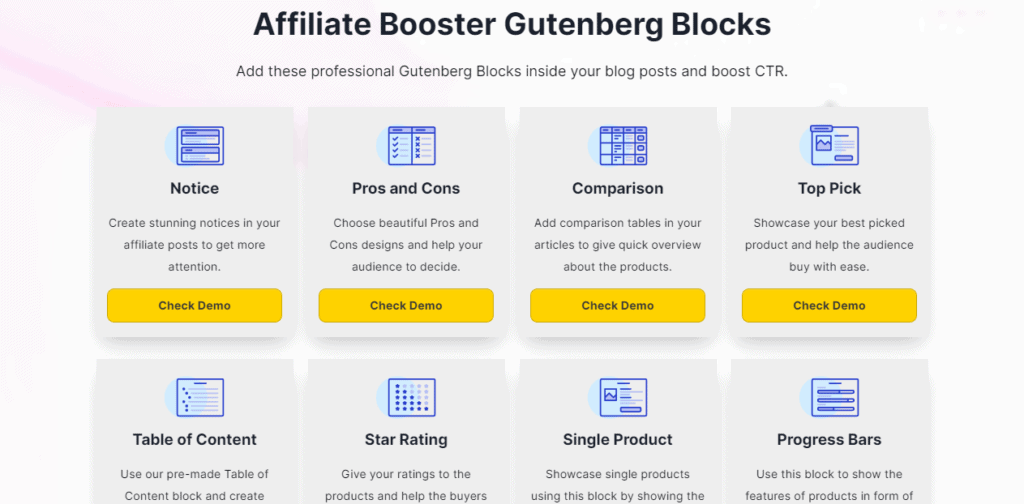
Ils l'ont conçu pour fonctionner avec l'éditeur de blocs Gutenberg, ce qui le rend pratique car vous n'avez pas besoin d'installer de générateur de page externe.
À l'heure actuelle, il compte plus de 3000 installations actives sur WordPress. Le plugin Affiliate Booster propose des versions gratuites et payantes. Je les ai discutés en détail plus loin dans cet article. En fait, j'ai aussi un bon de réduction spécial pour vous !
Alors, continuez à lire pour en savoir plus.
Vidéo de révision du booster d'affiliation
Si vous êtes une personne visuelle, voici une vidéo de révision du plugin Affiliate Booster. C'est en langue hindi avec des sous-titres en anglais.
Premiers pas avec le plugin AffiliateBooster
Installation du plugin
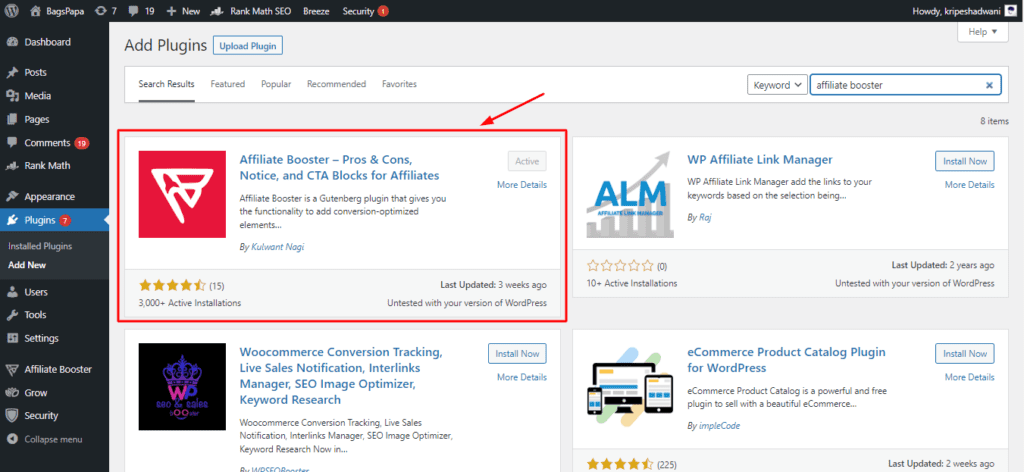
Ce plugin est disponible sur le référentiel WordPress sous le nom « Affiliate Booster ». Vous pouvez simplement cliquer sur Installer puis sur Activer ce plugin.
Activer/désactiver les blocs
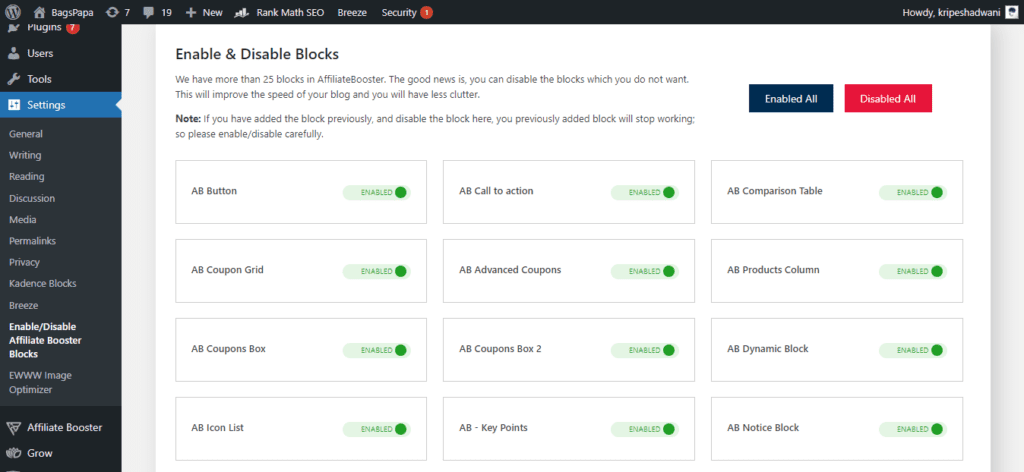
Ensuite, sous Paramètres, vous pouvez activer ou désactiver le bloc Affiliate Booster en fonction de vos besoins. La désactivation des blocages indésirables améliorera la vitesse de chargement de votre site Web.
Ajouter des blocs à la publication
Pour utiliser ces blocs, vous pouvez soit créer un nouveau message, soit commencer à modifier l'un de vos précédents. Ils s'ouvriront par défaut dans l'éditeur Gutenberg, où nous cliquerons sur le bouton "Ajouter un élément".
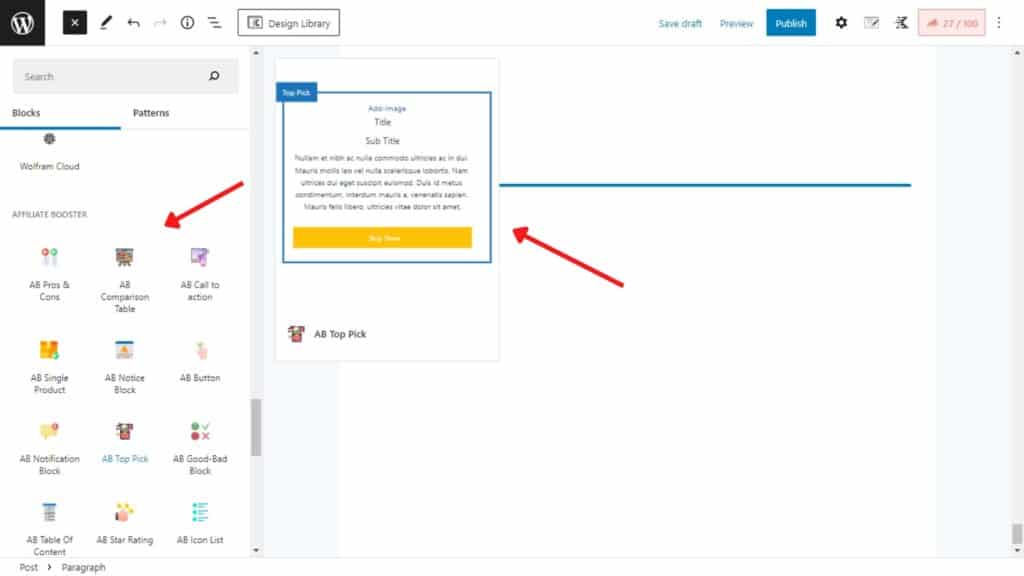
Si vous faites défiler vers le bas de cette liste, vous trouverez les blocs AffiliateBooster. Lorsque vous passez votre pointeur sur un bloc spécifique, vous pouvez consulter son aperçu, ce qui est très utile.
Une fois que vous avez cliqué sur un bloc, il est ajouté à votre page. Le contenu du texte peut être édité directement sur le bloc.
Paramètres de blocage
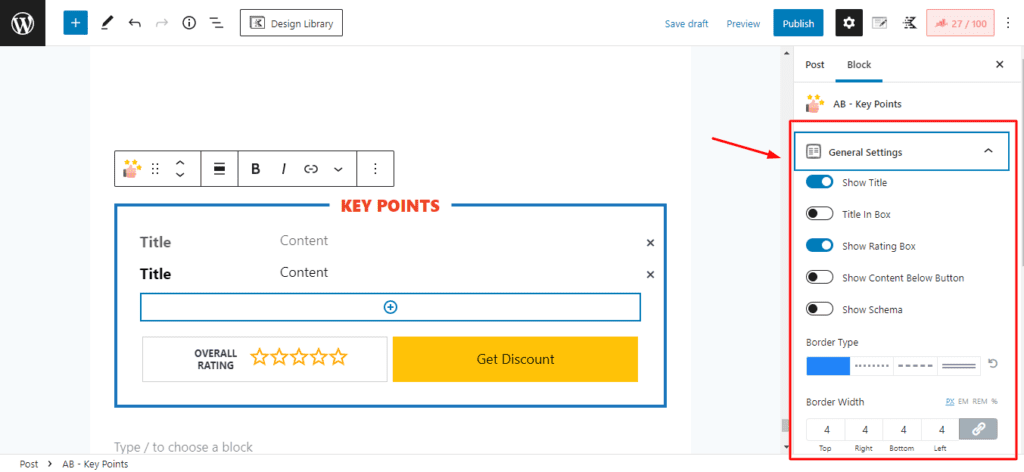
Après avoir ajouté un bloc, vous pouvez contrôler ses paramètres depuis le côté droit. Vous pouvez sélectionner un style, des icônes, une typographie, des couleurs, etc. Vous pouvez personnaliser chaque bloc dans une large mesure.
Certains blocs offrent également l'effet Glimmer pour les boutons, ce qui est plutôt attrayant !
Blocs AffiliateBooster avec exemples
Pour démontrer les blocs AffiliateBooster avec des exemples, j'ai utilisé le site Web Bagspapa.com. Passons en revue tous les blocs un par un.
Bloc de boutons
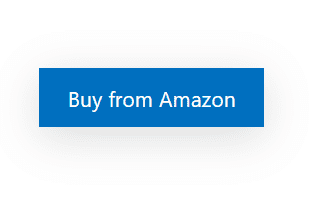
Vous pouvez ajouter le bloc Bouton à n'importe quel endroit où vous avez besoin que vos utilisateurs cliquent sur un lien spécifique. Il peut s'agir de lire une critique, d'obtenir un ebook gratuit, de s'inscrire à votre newsletter, d'acheter un produit, etc.
Avec le bloc AffiliateBooster Button, vous pouvez décider d'une forme (rectangulaire ou circulaire) pour votre bouton. Vous pouvez également ajouter l'effet scintillant à votre bouton pour le rendre accrocheur !
Bloc d'appel à l'action
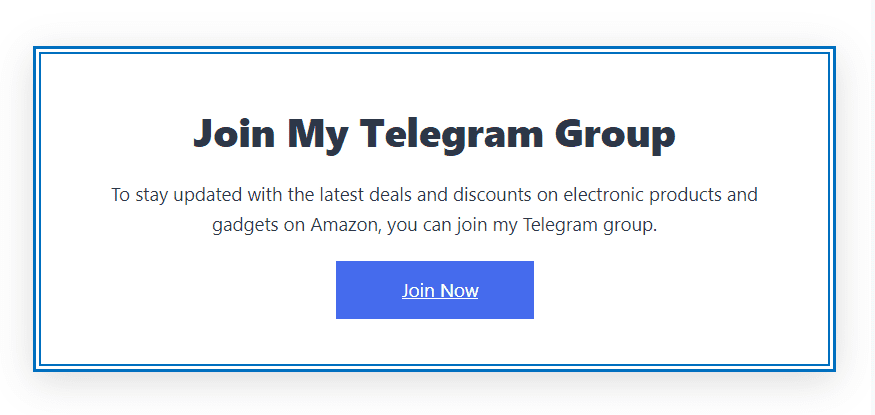
L'appel à l'action est une partie essentielle du processus de conversion. Avec le bloc Call to Action, vous pouvez générer plus de clics sur vos liens, qu'il s'agisse de formulaires d'abonnement, d'achat de liens, de listes de diffusion, etc.
Ce bloc est disponible en deux styles modernes et attrayants !
Tableau de comparaison
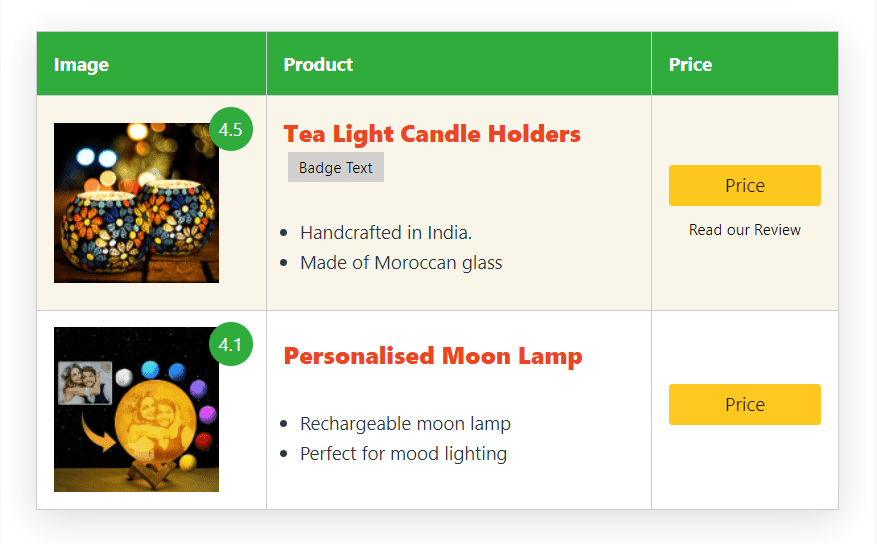
Le bloc Tableau de comparaison vous aide à comparer plusieurs produits sous un seul tableau. Par défaut, il est livré avec une colonne d'images en vedette, une description du produit et un prix. Vous êtes également libre d'ajouter d'autres colonnes. Il est disponible en deux designs attrayants.
Bloc de liste d'icônes
Avec le bloc Liste d'icônes, vous pouvez afficher une liste personnalisable d'éléments dans votre publication. Par exemple, vous pouvez l'utiliser pour afficher les étapes d'une procédure, une liste de tâches, etc.

Vous pouvez sélectionner une icône appropriée dans leur liste et également diviser la liste en différentes colonnes pour une meilleure lisibilité.
Bloc d'avis
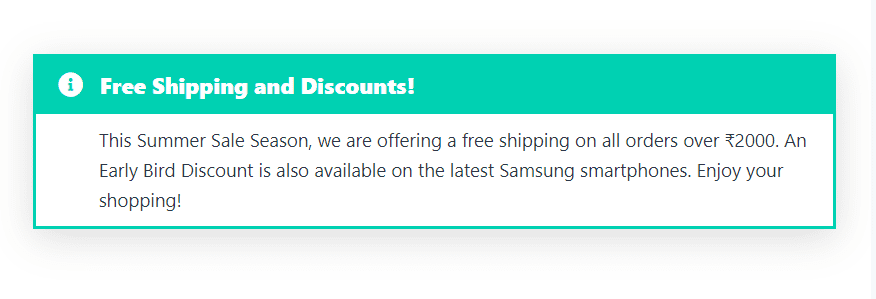
Si vous souhaitez afficher un avis à tous les téléspectateurs visitant votre boutique en ligne ou votre blog affilié, le bloc Avis peut vous aider à y parvenir.
Vous pouvez transmettre des avis de remise, des informations importantes ou toute dernière mise à jour avec le bloc d'avis d'affiliation Booster. Il est disponible en trois mises en page attrayantes différentes.
Blocage des notifications
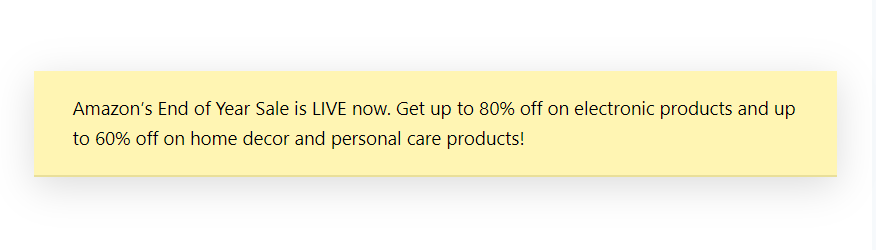
Le bloc de notification est assez similaire au bloc d'avis et vous aide à afficher toutes les informations importantes dans vos avis sur les produits et les articles d'affiliation Amazon.
Ce bloc est livré avec cinq options de mise en page différentes, la bordure changeant de direction.
Bloc de bonnes-mauvaises fonctionnalités
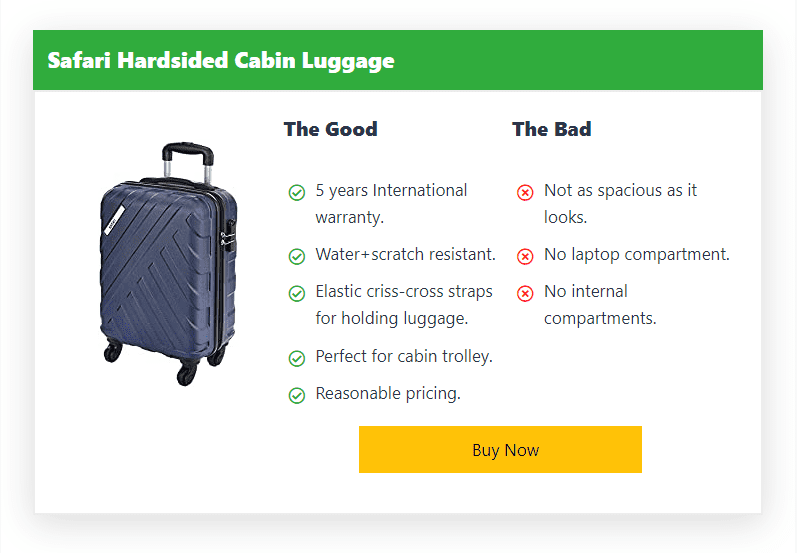
Le bloc de fonctionnalités Good-Bad vous permet de définir brièvement les avantages et les inconvénients d'un produit particulier. Parallèlement à cela, vous pouvez également ajouter un lien d'achat ou un lien de révision pour garder le public engagé.
Bloc de produit unique
Avec le bloc Produit unique, vous pouvez approfondir un produit spécifique et en donner un bref aperçu.
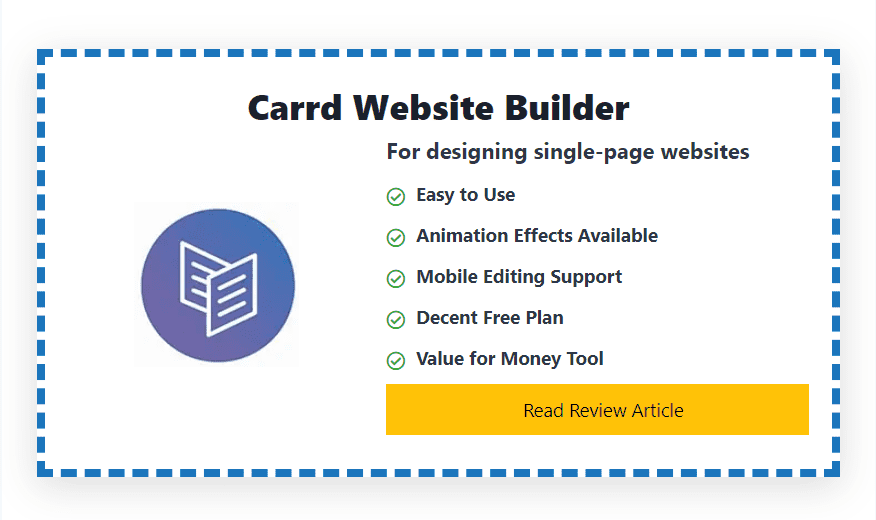
Vous pouvez afficher ses principales caractéristiques et inclure un lien d'affiliation avec son image. Vous pouvez l'afficher sous forme de liste ou de paragraphe.
Ce bloc inclut également les paramètres Amazon. Donc, si vous avez un produit Amazon, vous pouvez ajouter le prix et la note via des codes abrégés.
Bloc d'évaluation par étoiles
Les notes par étoiles sont essentielles lorsque vous écrivez des articles de revue de produits. Les évaluations permettent à vos lecteurs de connaître la popularité et la valeur réelles d'un produit. Avec le bloc Star Rating, vous pouvez afficher les notes sous vos produits.

Il est hautement personnalisable, vous pouvez donc personnaliser le nombre d'étoiles, leur taille, leur espacement et leur couleur selon vos besoins. Pour colorer n'importe quel bloc, il vous suffit d'appuyer dessus.

En tapotant à nouveau, il réduit de moitié la couleur. Ainsi, vous ne pouvez afficher que des notes complètes ou 0,5 et non des notes comme 4,1, 3,6, etc.
Bloc de spécifications de premier choix
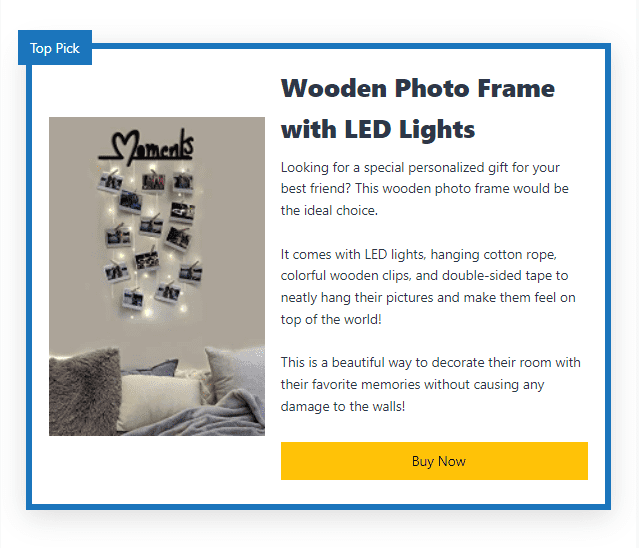
Avec le bloc Top Pick Specs, vous pouvez présélectionner vos produits ou outils préférés à partir d'une liste de produits. Il a l'air accrocheur et résume l'ensemble des spécifications du produit et notre verdict d'une manière facile à lire.
Bloc avantages et inconvénients
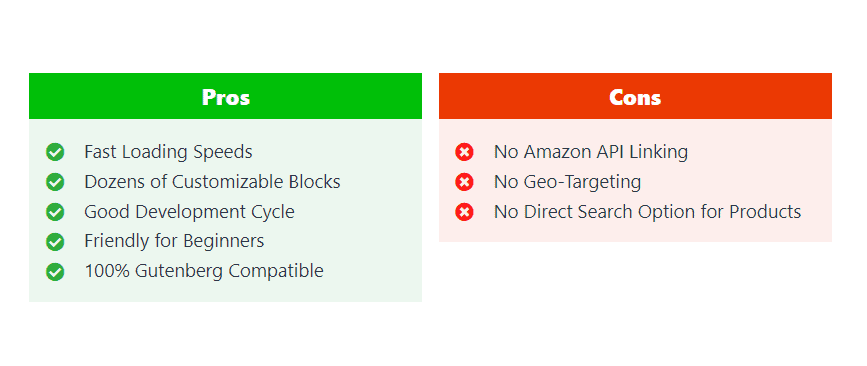
Le bloc Avantages et inconvénients vous aidera à afficher les avantages et les inconvénients d'un produit que vous évaluez de manière attrayante et claire. Il propose également trois styles différents et une variété d'icônes que vous pouvez sélectionner selon votre choix.
Bloc de tableau de produits
Le bloc Tableau des produits vous permet d'afficher l'image, la description, le classement, la note et un lien d'achat de vos produits sous forme de tableau.
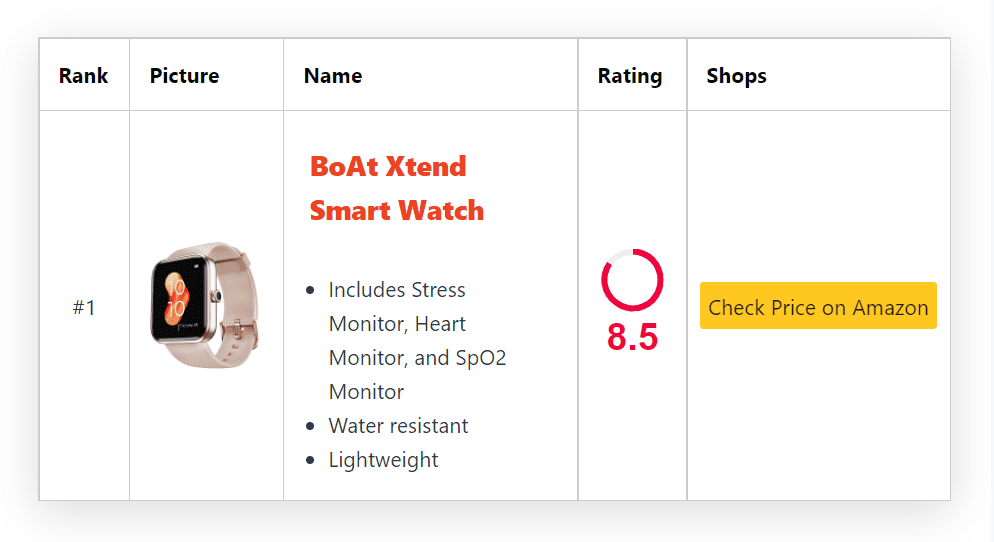
AffiliateBooster propose trois types de tableaux de produits différents et vous pouvez choisir celui qui vous convient le mieux en fonction de votre contenu.
Bloc de conclusion
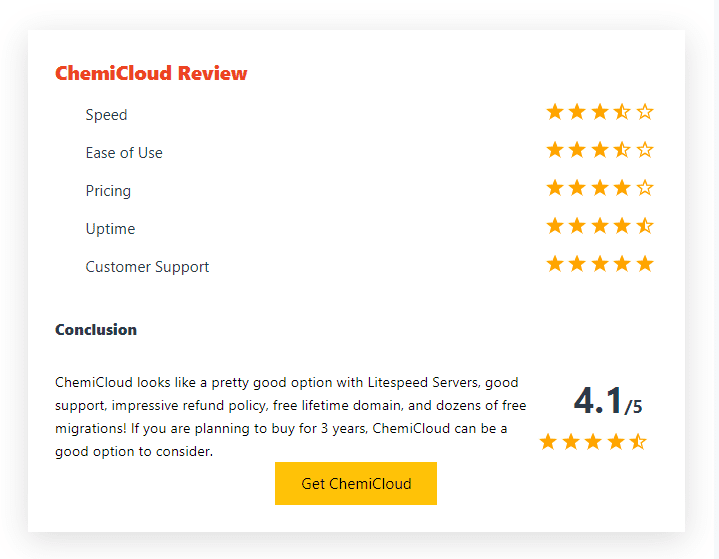
Le bloc Conclusion peut vous aider à conclure brièvement tout votre article. Il comprend le titre du produit, la note, le résumé et le lien du bouton. Cependant, j'ai rencontré des problèmes lors de la configuration du classement par étoiles sur ce bloc.
Bloc de barres de progression
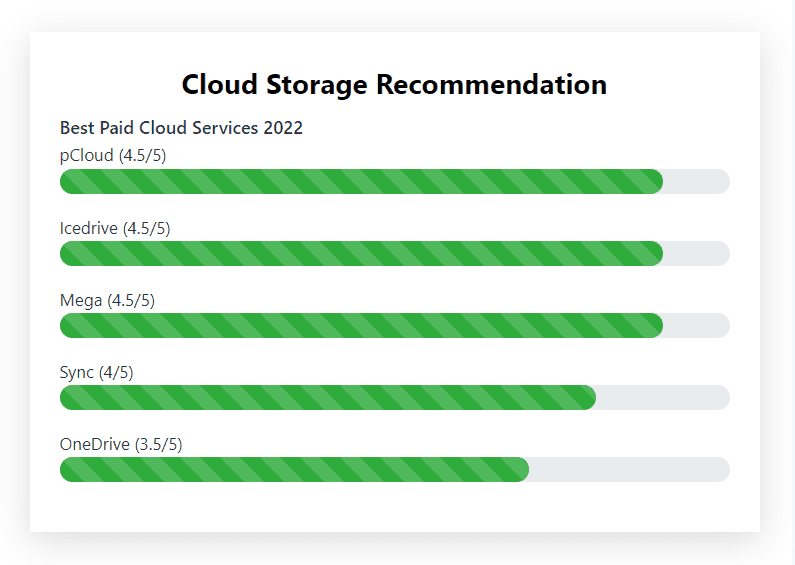
Si vous souhaitez afficher les fonctionnalités de votre produit sous forme de barres de progression, alors le bloc Barre de progression vous serait très utile. Il peut également être utilisé pour classer différents produits d'une catégorie en fonction de leurs notes.
Boîte de coupons
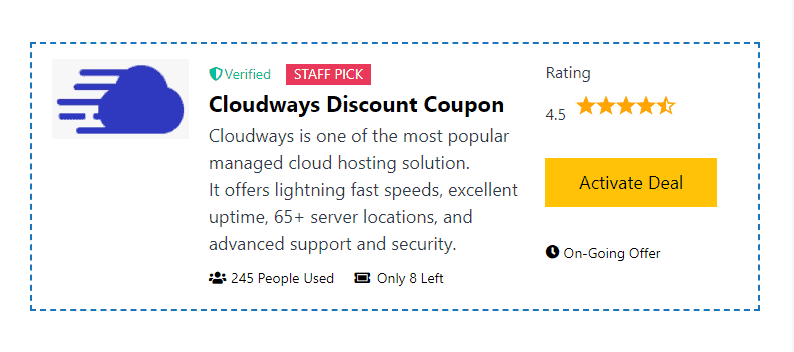
Si vous êtes un revendeur affilié, vous avez sûrement des codes de réduction spéciaux pour une variété de produits. Pour les afficher de manière plus conviviale, AffiliateBooster propose deux types différents de boîtes de coupons. Dans l'ensemble, ils ont l'air vraiment élégants et organisés!
Bloc de grille de coupons
Le bloc Coupon Grid est une version avancée du bloc de coupons box où vous pouvez ajouter plusieurs codes de coupon dans un format de grille. Il est disponible en deux configurations différentes, mais j'aime mieux la seconde.
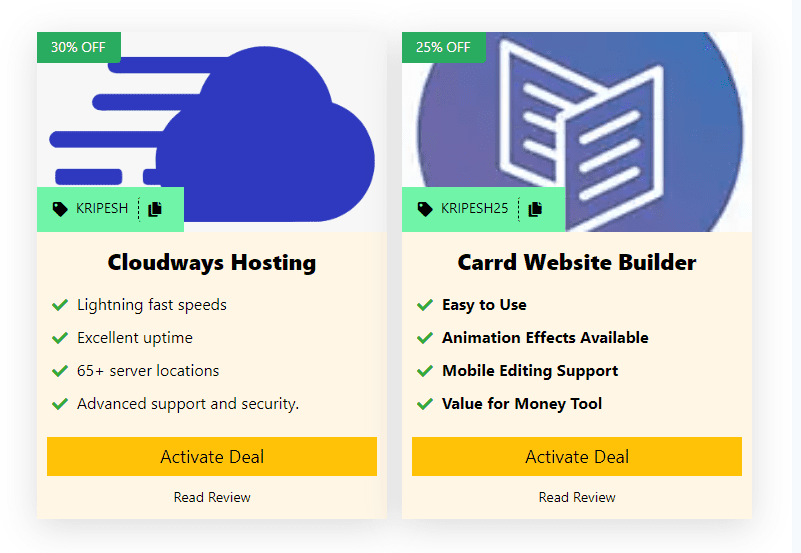
Dans l'ensemble, j'ai vraiment aimé les blocs de coupons et je pourrais les utiliser pour implémenter des codes de coupon sur mon site.
Table de bloc de contenu
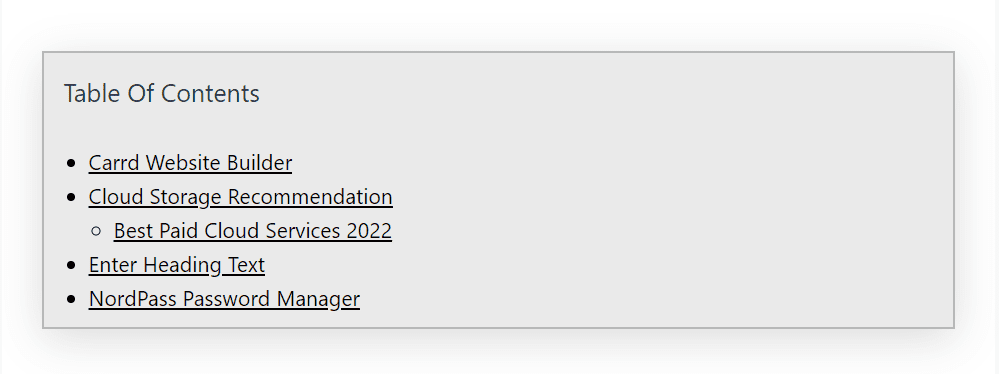
Le bloc Table des matières identifie automatiquement les titres utilisés dans un article et les organise sous forme de tableau. Vous pouvez cependant spécifier les balises d'en-tête que vous souhaitez inclure dans le tableau.
Bloc de colonne de produits
Le bloc Colonne de produits est un autre bloc intéressant qui vous permet de présenter vos meilleurs produits sous forme de colonne. Il vous permet d'ajouter le titre du produit, l'image, les fonctionnalités et un bouton d'achat.
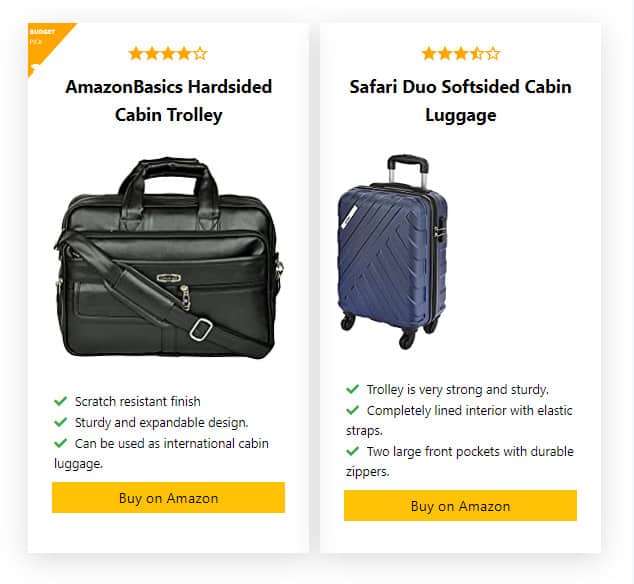
Il est disponible en deux mises en page. Mais les deux mises en page sont glitchy. Là où la première mise en page a des dimensions d'image inégales, la deuxième mise en page n'affiche pas correctement le texte lors de sa publication ! Ce bloc a besoin d'un peu d'amélioration!
Titre censuré
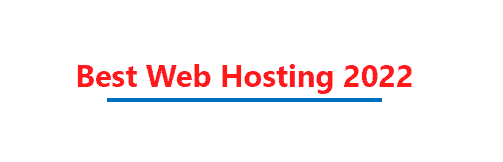
Le bloc Titre vous permet simplement d'afficher un titre n'importe où sur l'article avec différents types de bordures. C'est un bon moyen d'attirer l'attention du lecteur.
Bloc de tarification des produits
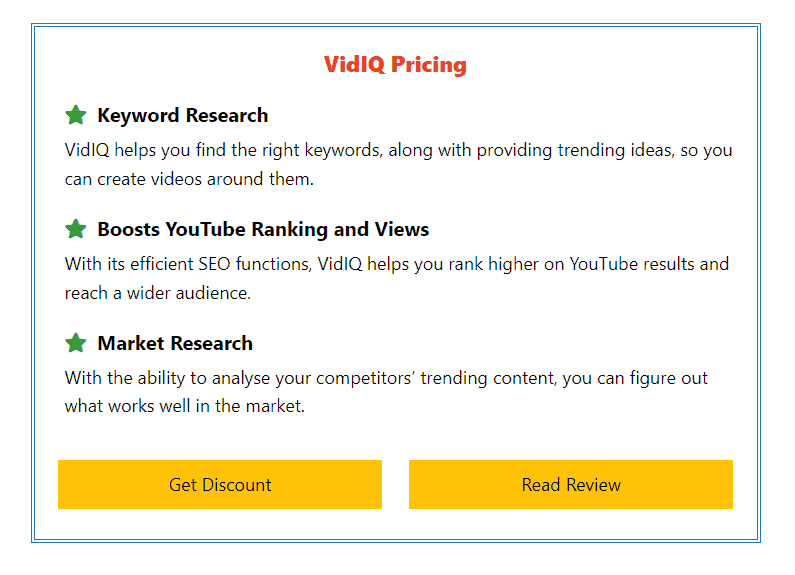
Le bloc de prix du produit d'AffiliateBooster vous permet d'afficher les caractéristiques de votre produit ainsi que son prix. Il vous permet de choisir une icône dans sa liste.
Verdict du produit
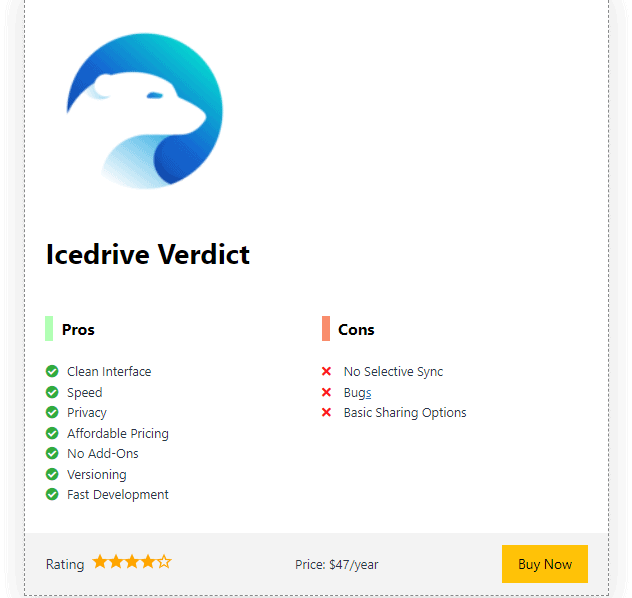
Avec le Product Verdict Block, vous pouvez résumer les principaux avantages et inconvénients de votre produit et afficher sa note, son prix et un bouton d'achat. Il semble assez agréable pour les yeux.
Bloc Sommaire du produit
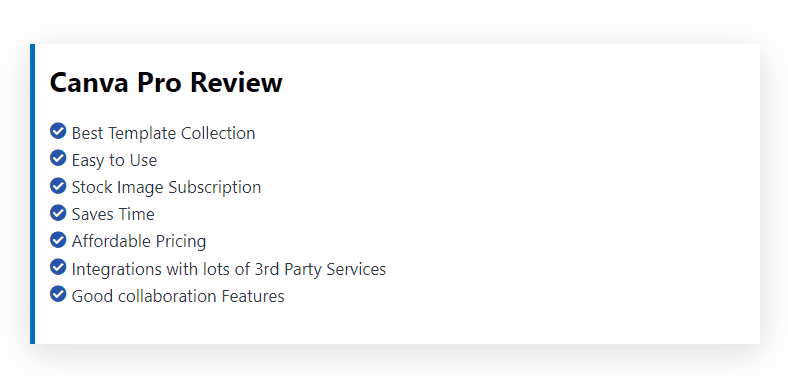
Le bloc Résumé du produit vous aide à résumer rapidement les caractéristiques importantes d'un produit sous forme de liste. Il existe deux dispositions - liste non ordonnée et liste ordonnée. Vous pouvez utiliser celui que vous préférez selon votre article.
Bloc des points clés
Le bloc Points clés est un bloc très utile qui vous aide à afficher les arguments de vente importants de votre produit.
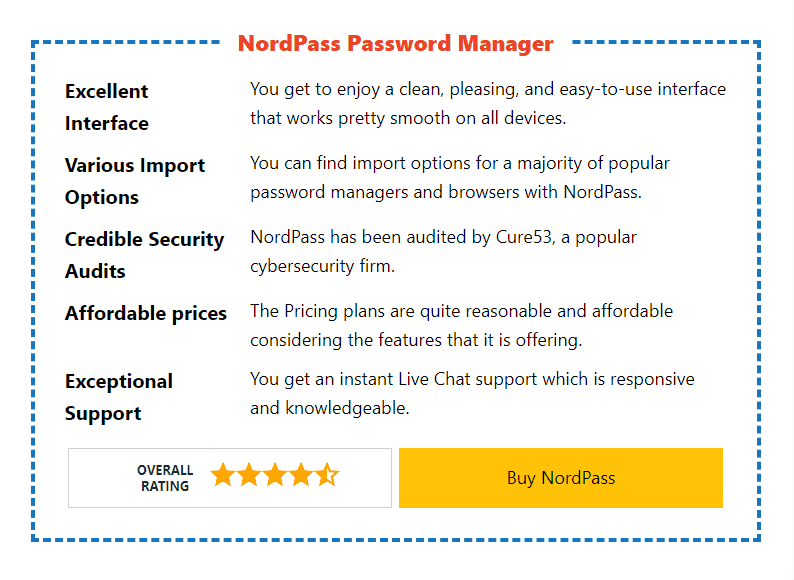
En plus du titre du produit, vous pouvez ajouter le titre du contenu et son explication. Vous pouvez également ajouter une note globale et un lien d'achat, ce qui est excellent à partir du point de conversion !
Bloc de spécifications de produit unique
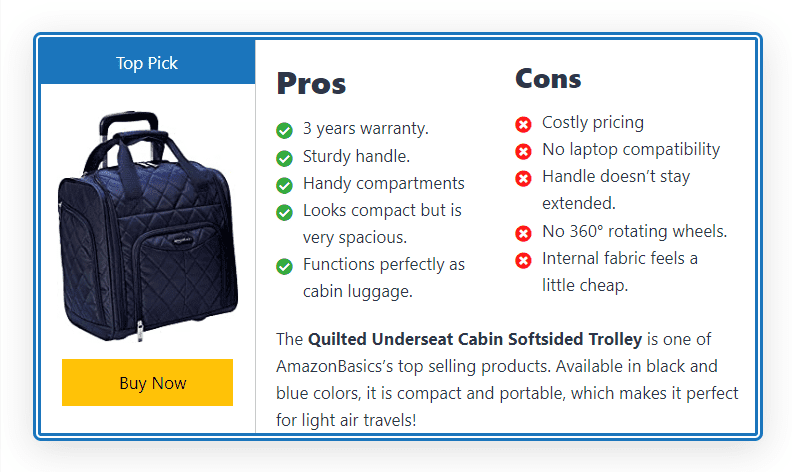
Ce bloc est idéal lorsque vous souhaitez afficher les spécifications d'un seul produit dans un format tabulaire attrayant. Vous pouvez ajouter l'image du produit, son nom et ses spécifications ainsi qu'un lien pour l'acheter.
Dans l'ensemble, ce bloc a vraiment réussi à attirer beaucoup d'attention !
Bloc de coupons avancés
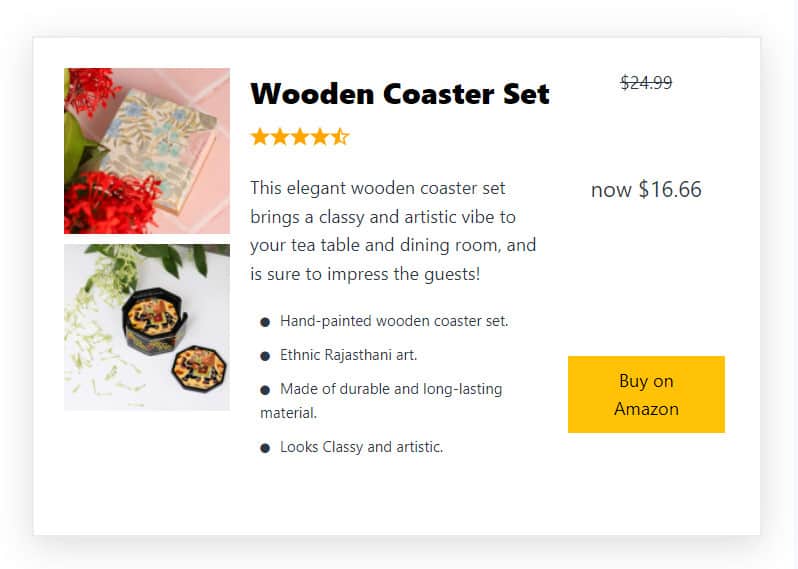
Le bloc de coupon avancé va un peu plus loin et vous permet également de décrire votre produit avec le code de coupon. Vous pouvez ajouter le titre de votre produit, jusqu'à 3 images, la note, les caractéristiques du produit, ainsi que les prix réduits et les liens d'achat.
Blocage des avantages des inconvénients d'un seul produit
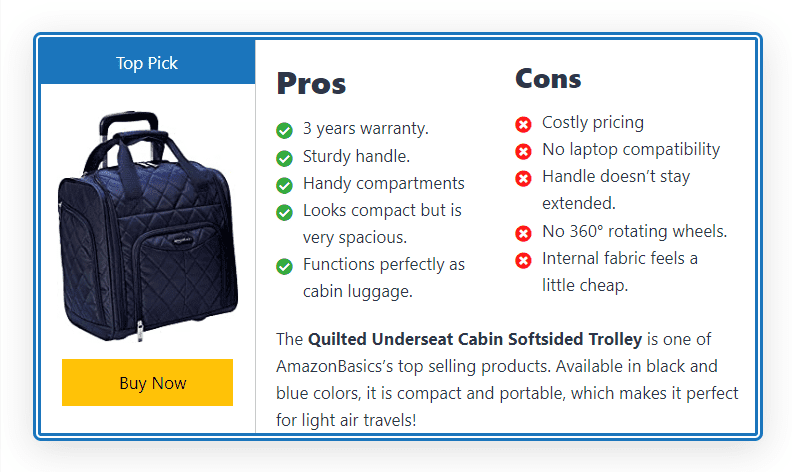
Le bloc Avantages et inconvénients d'un seul produit est une autre option impressionnante pour afficher les avantages et les inconvénients de votre produit, ainsi qu'une brève description et une image du produit.
Vous pouvez également personnaliser la largeur de la boîte, les icônes et ajouter des bordures de différents styles.
Bloc dynamique
Le bloc dynamique vous permet d'ajouter plusieurs blocs dans un seul bloc. De cette façon, vous pouvez facilement regrouper différents blocs et créer un bloc séparé.
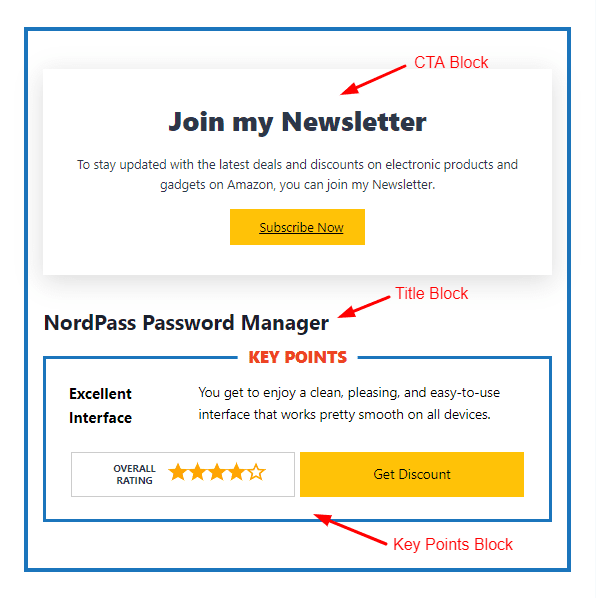
Par exemple, ici, j'ai combiné le bloc de titre, le bloc Points clés et le bloc CTA dans un seul bloc.
Bloc des meilleurs choix
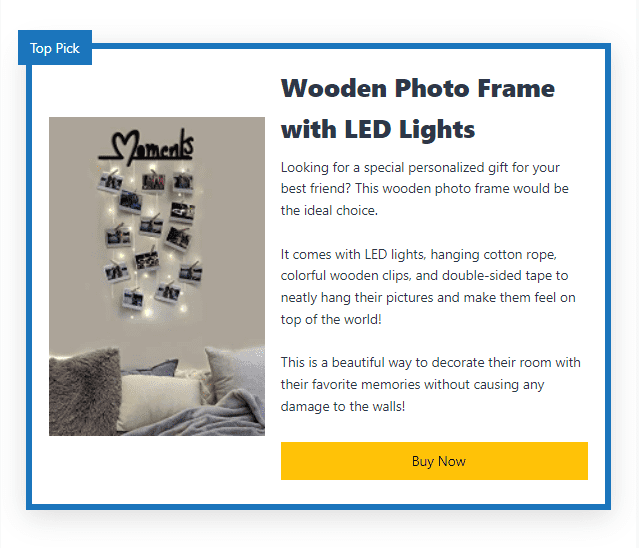
Si vous examinez une liste d'articles sur votre blog, le bloc Top Pick vous aidera à afficher le meilleur produit de tous. Vous pouvez ajouter une image de produit, un titre, un sous-titre, une description et un lien d'achat.
AffiliateBooster Optimisation mobile
Les blocs AffiliateBooster sont également optimisés pour le mobile. Ainsi, même si quelqu'un consulte vos messages via un appareil mobile, cela semble assez décent.
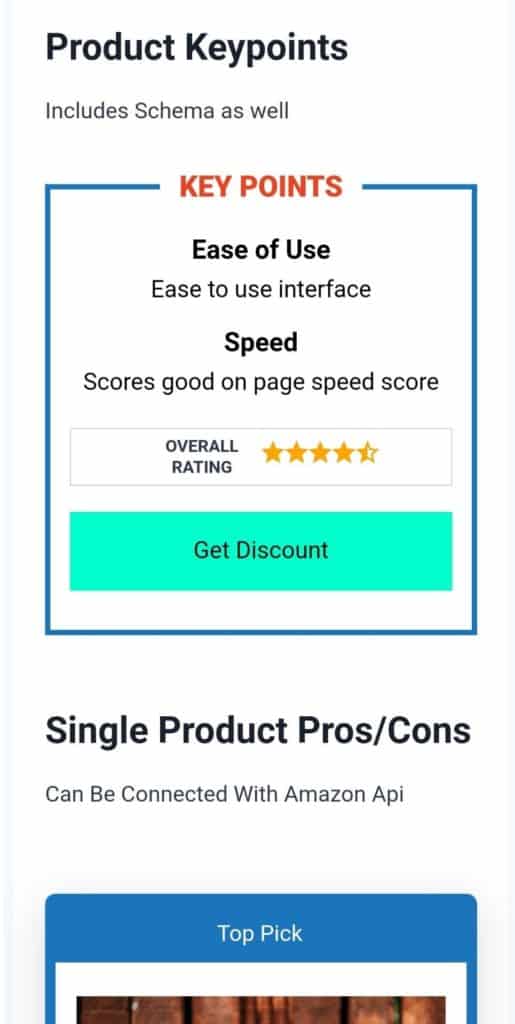
Cependant, ils auraient pu centrer le placement de l'image dans les blocs de la table des produits. A part ça, je suis satisfait de son optimisation mobile.
Tests de vitesse sur le plugin AffiliateBooster
La vitesse est un facteur crucial qui contribue au succès d'un site Web. Un site Web lent peut être mauvais pour le référencement et également déranger vos téléspectateurs. Pour savoir comment fonctionne le plugin AffiliateBooster, j'ai effectué trois tests de vitesse via PageSpeed Insights.
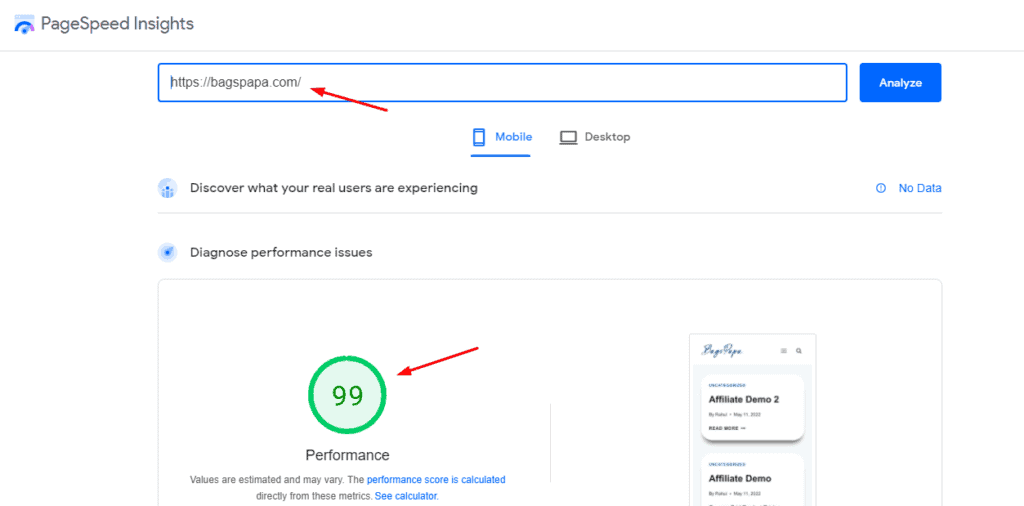
Au départ, j'ai testé la vitesse de chargement de mon site de sacs de voyage sans le plugin AffiliateBooster. Le score de vitesse de la page s'est avéré être de 99.
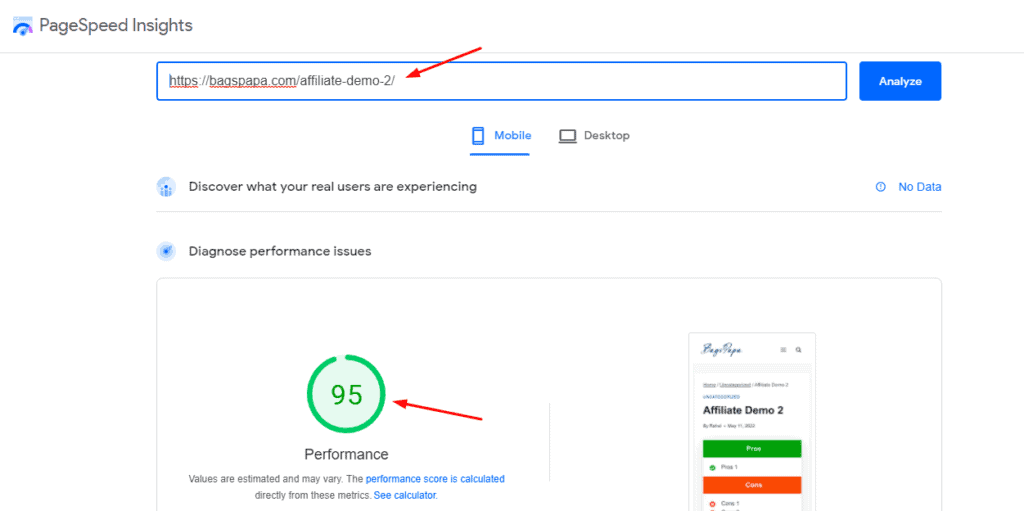
Ensuite, j'ai ajouté seulement 2 blocs AffiliateBooster - Avantages et inconvénients, et Titre de l'examen à mon deuxième message de démonstration et j'ai vérifié sa vitesse. Cette fois, j'ai observé un score de chargement de page de 95, ce qui est incroyable !
Enfin, j'ai ajouté tous les blocs AffiliateBooster sur un autre article de démonstration pour vérifier ses performances dans ce cas. J'étais à peu près sûr que les vitesses diminueraient dans une large mesure. Mais j'ai été assez agréablement surpris.
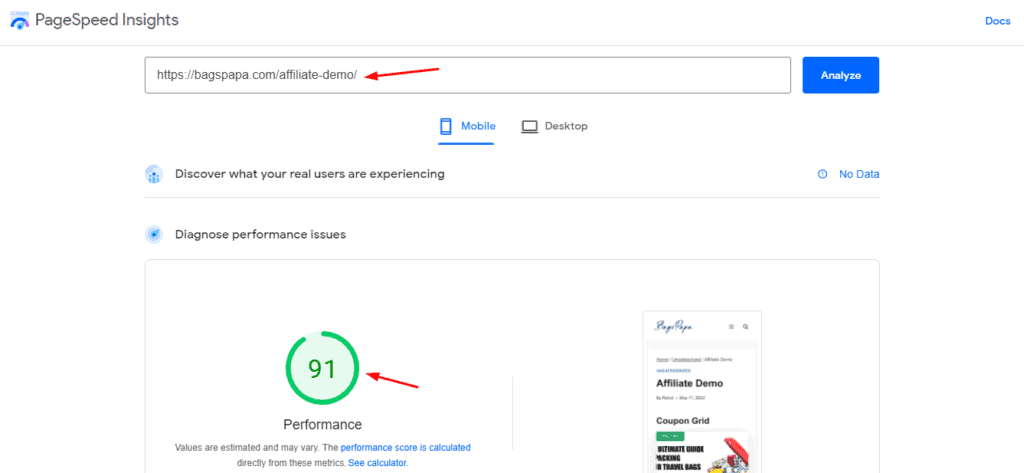
Le score de vitesse de page était de 91 dans ce cas, ce qui est excellent étant donné que j'ai utilisé les 28 blocs ensemble sans optimiser le code du tout ! Dans l'ensemble, ce plugin gère très bien la charge et offre des vitesses ultrarapides pour vos sites Web.
Sites Web en direct utilisant le plugin AffiliateBooster
Après quelques recherches, j'ai finalement trouvé deux sites Web utilisant le plugin AffiliateBooster. Voyons comment ils ont implémenté différents blocs pour leur contenu.
1. Règle de grille
Dans leur article sur les accessoires de dessin pour iPad, ils ont utilisé le bloc Top Picks pour afficher leurs produits avec leurs images et leurs fonctionnalités.
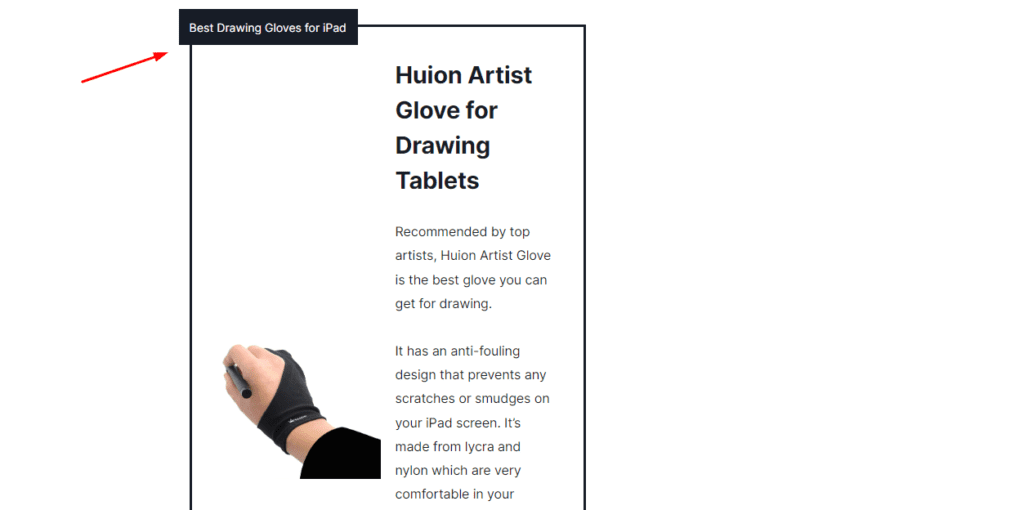
Dans l'ensemble, cela donne un look très haut de gamme et élégant. Il est également hautement optimisé pour les appareils mobiles.
Cependant, s'ils avaient légèrement augmenté la largeur de leur contenu, cela aurait été encore plus attrayant pour les utilisateurs de bureau. À partir de maintenant, le contenu est uniquement concentré sur le centre de la page et les coins semblent vides.
2. GuideBlogging
Dans leur article sur les offres du Black Friday, ils ont utilisé le bloc de code de coupon qui a l'air assez coloré et agréable à regarder.
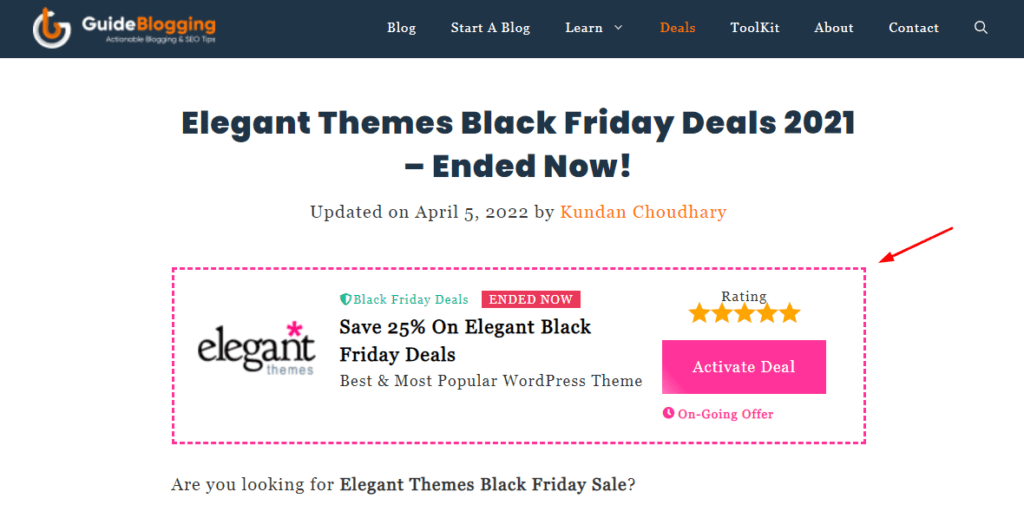
Ils ont placé ce bloc au tout début de leur message. Je suis sûr qu'ils doivent recevoir de grandes conversions grâce à ce bloc !
Tarification du plugin AffiliateBooster
Avec tous les plans payants d'AffiliateBooster, vous obtenez tous les blocs. La principale différence réside dans le nombre de sites Web pris en charge par différents forfaits.
| Site unique | 25 Emplacements | 50 Emplacements | |
| Tarification annuelle | 29,50 $ | 36,75 $ | 44,25 $ |
| Meilleur pour | Nouveaux affiliés | Affiliés experts | Super affiliés |
Le meilleur plan qu'ils recommandent est le plan 25 sites pour 36,75 $ / an.
Forfait gratuit
Avec le plan gratuit, vous avez accès à 7 blocs AffiliateBooster. Cela inclut les éléments suivants :
- Bloc de produit unique
- Bloc pour et contre
- Bloc d'évaluation par étoiles
- Bloc d'avis
- Blocage des notifications
- Bloc de boutons
- Bloc d'appel à l'action
Ces blocs suffisent à un débutant pour tester le potentiel de ce plugin. S'ils trouvent que cela en vaut la peine, ils peuvent passer à la version payante à tout moment.
Politique de remboursement
Ils offrent une politique de remboursement de 48 heures. Cette durée est très courte par rapport aux autres services. Vous devez décider si vous souhaitez utiliser le thème ou le plugin WordPress Affiliate Booster dans les 48 heures, sinon ils ne vous rembourseront pas votre argent.
méthodes de payement
AffiliateBooster prend en charge tous les paiements effectués via PayPal, Paddle et UPI. Il est bon de voir l'option de paiement UPI pour le public indien.
Code de coupon de réduction AffiliateBooster
Pour en venir à la partie la plus attendue, j'ai un code de réduction pour vous tous. Tout ce que vous avez à faire est de visiter le site Web AffiliateBooster en utilisant mon lien. Ensuite, choisissez un plan de votre choix. (Le plan de 25 sites est le plan le plus recommandé pour les spécialistes du marketing affiliés expérimentés.)
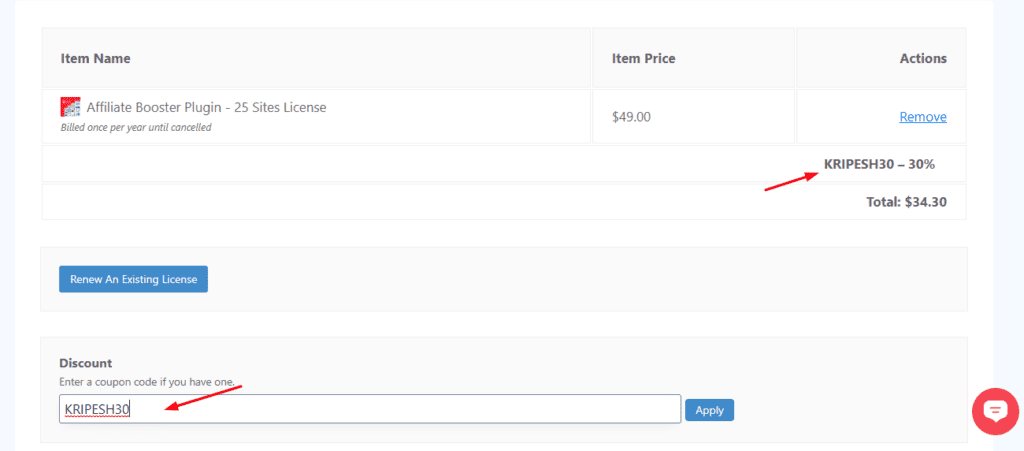
Enfin, vous devez entrer le code de coupon KRIPESH30 dans le champ du code de coupon pour bénéficier d'une réduction de 30 % sur le forfait que vous avez choisi. Alors, vérifiez-le!
Service client AffiliateBooster
AffiliateBooster offre un support client via un ticket par e-mail et un chat en direct. Ils ont également mentionné un numéro de contact pour l'assistance par téléphone sur leur site officiel.
D'après mon expérience, le chat en direct était un peu lent et il leur a fallu environ 30 minutes pour répondre à ma requête.
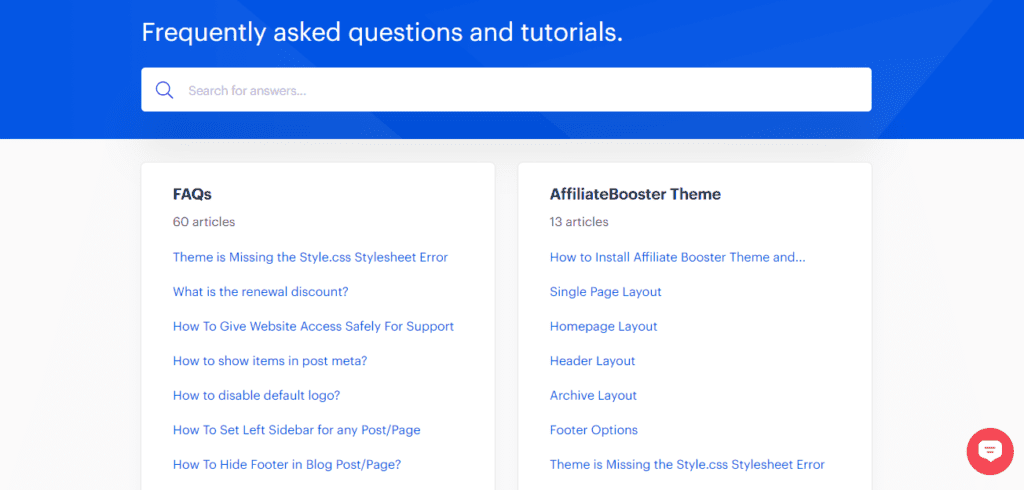
Ils disposent également d'une excellente base de connaissances d'articles utiles et de FAQ pour résoudre rapidement vos doutes. Enfin, vous trouverez également un groupe Facebook et un blog avec les dernières mises à jour et des messages informatifs.
Feuille de route du plugin AffiliateBooster
Vous pouvez également trouver une feuille de route bien définie du thème et du plugin AffiliateBooster où vous pouvez suivre la progression de toutes les fonctionnalités en cours de développement.
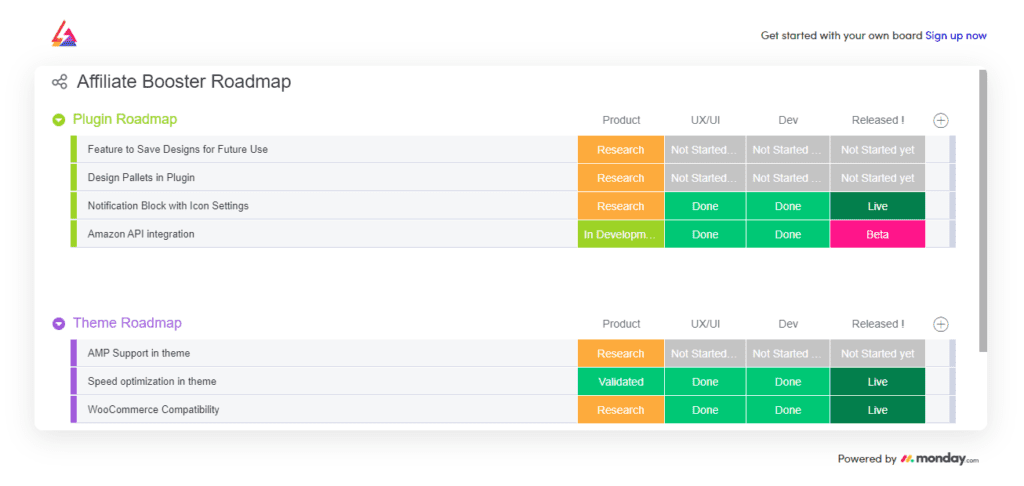
Pour le moment, la fonctionnalité Blocage de notification avec paramètres d'icône est en ligne, tandis que la fonctionnalité d'intégration de l'API Amazon est en phase de développement.
Leur rythme de développement est assez rapide et ils publient des mises à jour régulières sur leurs fonctionnalités. J'attends avec impatience l'intégration de l'API Amazon dans le futur.
Avantages du plugin AffiliateBooster
Vitesses de chargement rapides
Le score de vitesse de page que j'ai observé après avoir ajouté des dizaines de blocs à partir du plugin AffiliateBooster était toujours supérieur à 90. Ce sont d'excellentes vitesses pour les sites Web volumineux.
Des dizaines de blocs personnalisables
Il y a 28 blocs impressionnants disponibles avec ce plugin. Tous sont hautement personnalisables. Vous pouvez tout modifier, de leur contenu à leur palette de couleurs, leurs polices, leur emplacement, les couleurs des boutons, etc.
Activer/désactiver les blocs
Selon vos préférences, vous pouvez activer ou désactiver les blocs. Seuls les blocs que vous gardez activés vous seront montrés.
Bon cycle de développement
Ils développent et apportent des améliorations à ce plugin à un rythme rapide. Leur feuille de route semble également très prometteuse.
Adapté aux mobiles
Même si vous remarquez quelques problèmes dans le placement des images, le plugin fonctionne bien sur les appareils mobiles.
Convivial pour les débutants
L'interface globale et les contrôles proposés par AffiliateBooster sont assez faciles à comprendre. Un débutant peut facilement l'utiliser sans rencontrer de problèmes.
100% compatible avec Gutenberg
Il est entièrement compatible avec le constructeur de pages Gutenberg, qui est l'éditeur de blocs par défaut de WordPress. Ainsi, vous n'avez pas besoin d'installer d'autres plugins de création de pages sur votre site Web affilié.
Inconvénients du plugin AffiliateBooster
Aucune liaison d'API Amazon
Il a été précédemment introduit à des fins de test. Cela vous permettait de lier l'API Amazon et les prix Amazon en direct seraient affichés sur vos produits.
Cependant, au moment où je l'ai testé, cette fonctionnalité n'est pas disponible. Ils l'ont arrêté pour le moment à des fins de débogage et de développement. J'attendrai de le tester quand il reviendra dans le futur.
Pas de ciblage géographique
Je n'ai trouvé aucune option pour cibler les téléspectateurs en fonction de leur emplacement avec ce plugin. Par exemple, cela aurait été formidable si ce plugin pouvait afficher des URL différentes pour les personnes consultant le même produit en Inde et en Europe !
Je pense que cette option pourrait être implémentée une fois qu'ils auront restauré l'API Amazon.
Aucune option de recherche directe pour les produits
À partir de maintenant, si vous souhaitez ajouter une image avec votre produit, vous devez la rechercher sur Amazon et coller l'URL dans son bloc pour afficher l'image. Cela aurait été beaucoup plus pratique s'ils avaient fourni une option de recherche directe sous le plugin lui-même.
Pas de bloc FAQ
J'ai vraiment raté le bloc FAQ dans le plugin AffiliateBooster. J'espère qu'ils l'incluront également pour fournir une mise en page attrayante pour les questions et les réponses.
Plusieurs blocs pour les tableaux de produits
Ils auraient pu fournir les trois variantes de la table des produits sous un seul bloc pour en faciliter l'utilisation.
Qui devrait utiliser le plugin AffiliateBooster ?
Ce plugin est idéal pour ceux qui ont des blogs WordPress qui se concentrent sur la vente de tout type de produit ou service. Cela inclut le conseil numérique, les outils en ligne, le marketing numérique, le marketing d'affiliation, les produits logiciels ou matériels, etc.
Ce plugin WordPress utilise des blocs Gutenberg conçus pour rendre vos articles de blog plus interactifs, attrayants et conviviaux pour votre public. Cela vous aidera à améliorer votre CTA (taux de clics), ce qui se traduira finalement par de meilleures conversions.
Une chose importante à noter est que le plugin AffiliateBooster est orienté conversion et non orienté trafic. Donc, si vous êtes un spécialiste du marketing affilié avec au moins 2000 pages vues par mois sur vos pages de produits, ce plugin serait une ressource efficace pour vous.
Mais pour les blogueurs débutants qui n'ont pas encore un trafic décent sur leur blog, ce plugin ne pourra pas beaucoup aider. Les débutants doivent d'abord se concentrer sur l'amélioration de leur base de téléspectateurs, puis passer à AffiliateBooster pour améliorer leur CTA et leurs conversions !
Conclusion
Une entreprise affiliée prospère nécessite un site Web fiable avec un bon service d'hébergement. Si vous êtes débutant et avez besoin d'aide pour créer un site Web, mon cours de blogging peut être bon pour commencer.
Vous pouvez également commencer avec mon hébergement Cloudways avec des réductions supplémentaires où vous obtiendrez gratuitement le programme de formation Cloudways et le cours de blogging !
Quoi qu'il en soit, quel est le trafic mensuel que vous recevez sur vos pages d'affiliation ? Quelles étapes mettez-vous en œuvre pour augmenter les vues sur votre blog ? Et voudriez-vous essayer le plugin AffiliateBooster ? Partagez vos opinions dans la section des commentaires ci-dessous.
J'espère que vous avez trouvé cet avis d'affiliation utile. Si vous souhaitez rester à jour avec plus de contenu aussi perspicace, vous pouvez envisager de vous abonner à ma newsletter hebdomadaire. C'est la signature de Kripesh. Prenez soin de vous et continuez à apprendre. Acclamations!
FAQ
1. Puis-je utiliser le plugin Affiliate Booster sur des plateformes telles que Blogger, Wix, Squarespace, Weebly, etc. ?
Non, le plugin Affiliate Booster est uniquement conçu pour fonctionner avec le CMS WordPress. Vous ne pouvez donc pas l'utiliser avec d'autres plates-formes.
2. Pouvons-nous créer des pages de destination avec Affiliate Booster ?
Non, Affiliate Booster est essentiellement un plugin qui propose des blocs axés sur la conversion. Ce n'est pas un constructeur de pages, c'est pourquoi vous ne pouvez pas créer de pages de destination avec.
3. Est-il nécessaire d'utiliser à la fois le thème et le plugin Affiliate Booster ?
Non. Si vous n'avez besoin que de blocs de conversion pour vos publications d'affiliation, vous pouvez utiliser le plugin Affiliate Booster séparément. Et si vous avez besoin du thème, vous pouvez l'installer et l'utiliser avec différents constructeurs de pages.
4. Puis-je utiliser le plugin Affiliate Booster avec WordPress Classic Editor ?
Non, le plugin Affiliate Booster est essentiellement basé sur des blocs. Ainsi, cela ne fonctionne qu'avec Gutenberg, l'éditeur de blocs par défaut de WordPress.
5. Avec quels thèmes l'Affiliate Booster est-il compatible ?
Vous pouvez utiliser le plugin Affiliate Booster avec n'importe quel thème de votre choix. Il n'y a pas de restrictions pour les thèmes.
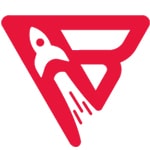
AffiliateBooster Avantages (+)
- Vitesses de chargement rapides
- Variété de blocs
- Activer/désactiver les blocs
- Adapté aux mobiles
- Convivial pour les débutants
Inconvénients d'AffiliateBooster (-)
- Pas d'API Amazon
- Pas de ciblage géographique
- Aucune option de recherche
- Pas de bloc FAQ
